こんにちは!チョビです。
今日は、家計簿を作っていきます。
なぜ作ろうと思ったのか?
うちの奥さんとのとある日の会話
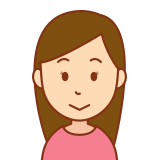
今うちがいくら支出があるか分かってる?

分かっていないです…
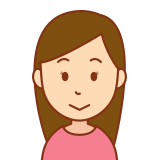
ちゃんと把握してないから
うんたらかんたら

・・・
そうです。ボクはお金の管理ができません。
なんでできないのかなぁと考えたら、兎にも角にもめんどくさい!
いっぱい入力しないといけないか、項目がまとまっているので1日分で計算して入力しないといけないし…。
重要なことというのは分かっています。でも挫折をしてしまう・・・
良くて三日坊主です^^;
だったらもっとシンプルに入力するもの作ればやるかも!と思い作ってみました。
完成形は、こんな感じです。
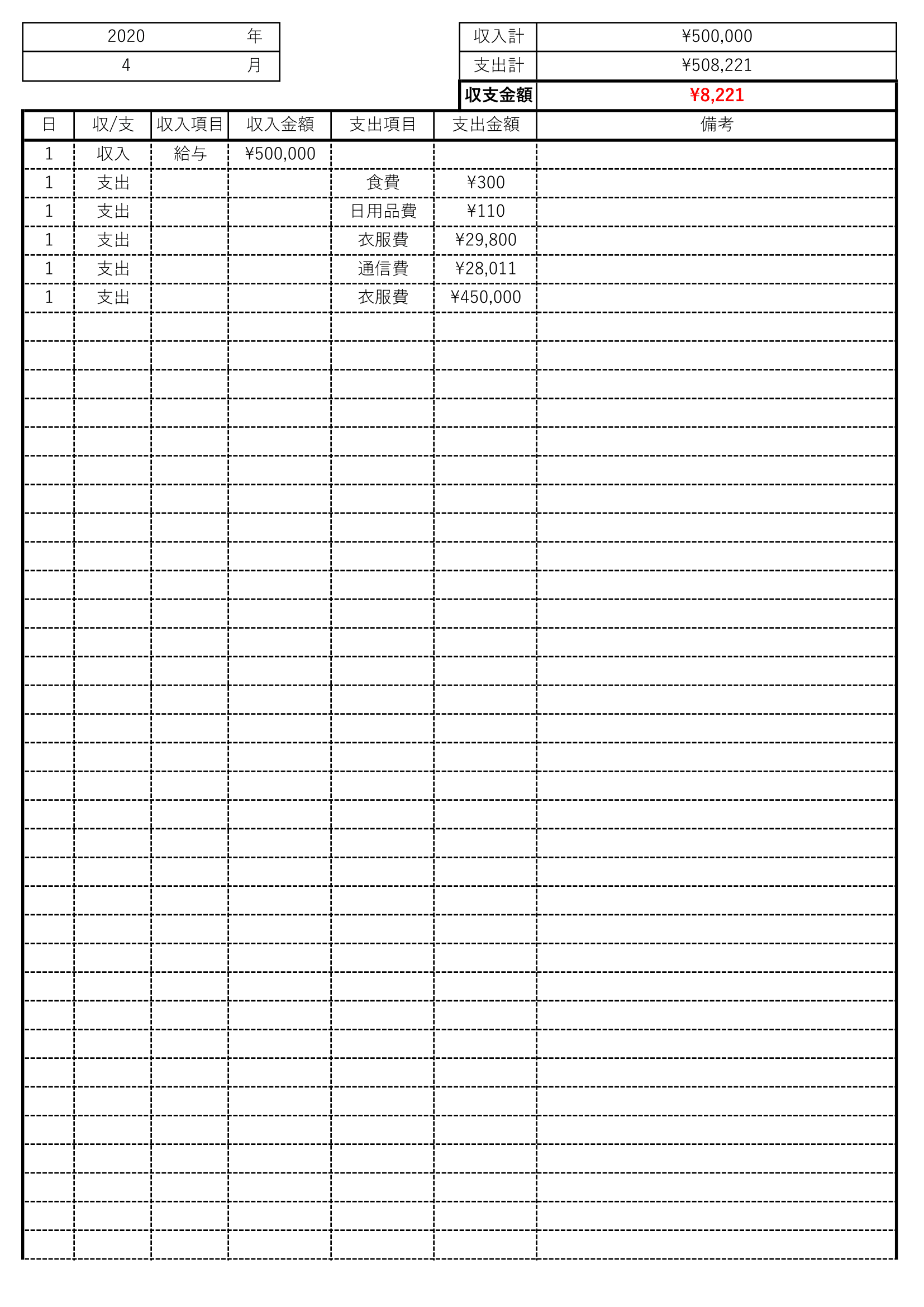
今回は、必要最低限あった方がいいところだけ残して作成しています。
ただし最低限、皆さんにも使って頂けるよう汎用性があるようにはしています。
※見る時間がないという方は、下部にテンプレートを貼っています。
ご自由にダウンロードしてお使い下さい。
では早速作り方をご紹介していきます。
項目一覧
【項目一覧】タブを作って、その中に支出と収入の項目を作りました。
最大で20件まで登録できるようにしています。ご自身で調整できるようにしています。
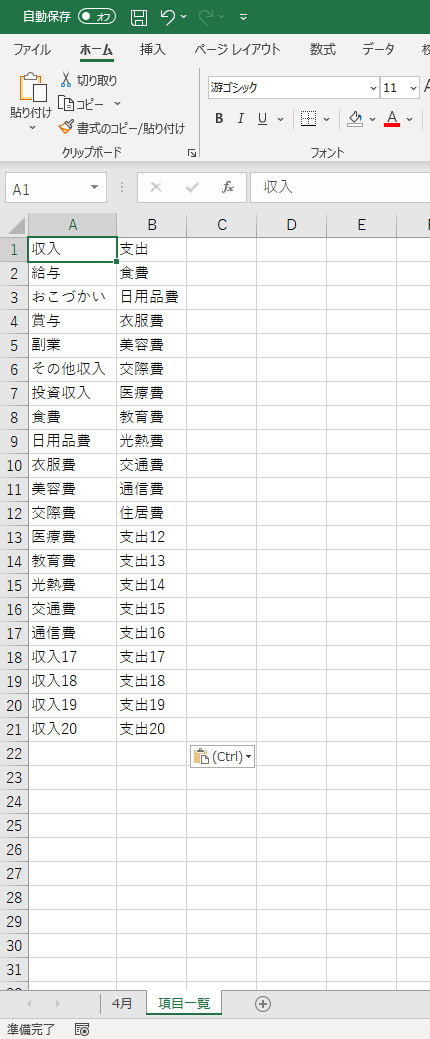
月別収支入力シート
月の入力シートを作ります。
今回は、年別は作らないのでとりあえず当月分だけ作ってみてください。
①「対象年月」を入力できる項目を作ります。
②「収支計」と「支出計」と「収支」のラベルを作ります。収支金額はみやすいよう太字にします。
③「収支計」と「支出計」と「収支」を入力できる項目を作ります。収支金額はみやすいよう太字にしておいてください。
④「収支計」と「支出計」と「収支」を入力できる項目を金額の形式にします。
右クリックでセルの書式設定を選択します。
⑤【セルの書式設定】ダイアログが開いたら、【表示形式】タブを開きます。開いたら「分類」の中で「通貨」を選択します。
⑥「負の数の表示形式」の中の¥1,234を選択します。
⑦【OK】ボタンをクリックし、【セルの書式設定】ダイアログを閉じます。
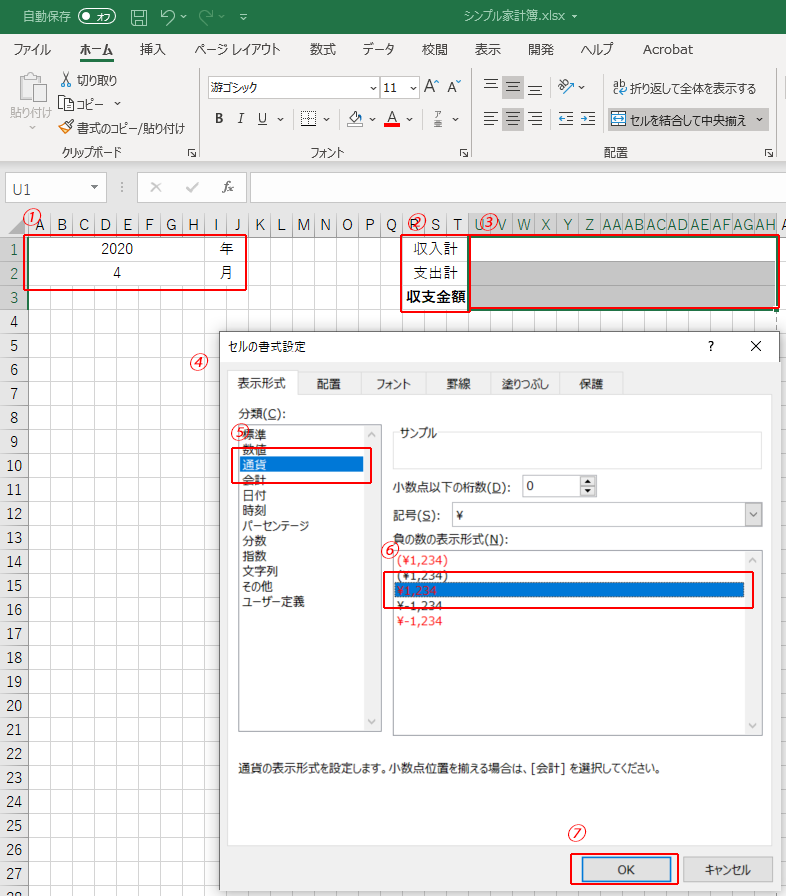
収/支のリスト選択の作り方
収/支の入力セルを選択します。
【データ】タブの中の【データの入力規則】を開き、【データ入力規則】を開きます。
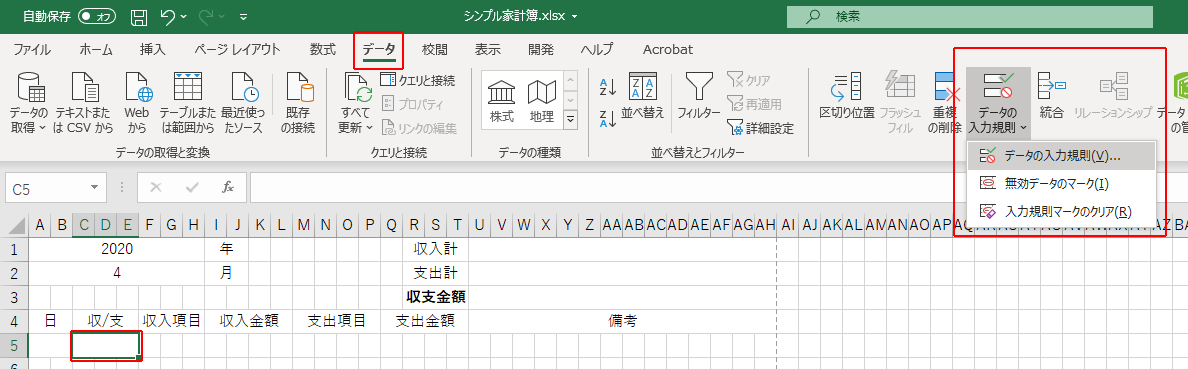
【データ入力規則】ダイアログが開いたら、【設定】タブを開きます。
【入力値の種類】で「リスト」を選択し、「元の値」に収入,支出と入力します。
入力が終わったら【OK】ボタンをクリックし、【データ入力規則】ダイアログを閉じます。
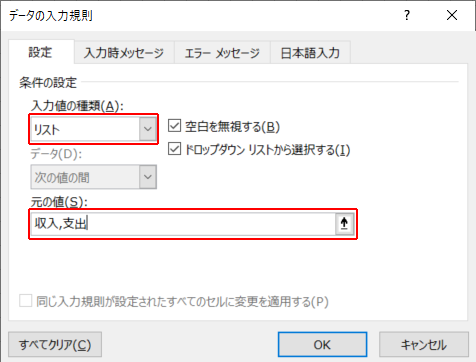
これでリストで項目が選択できるようになりました!
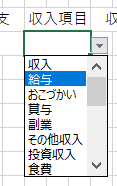
収入項目の作り方
項目一覧で作った、収入の項目一覧から選択できるように作ります。
【項目一覧】シートを開きます。
開いたら、【挿入】タブを開き、収入の項目を選択して【テーブル】をクリックします。
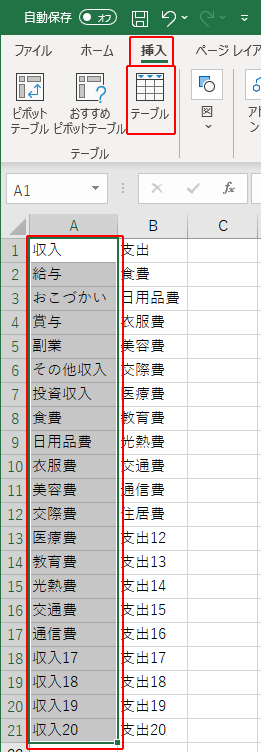
【テーブルの作成】ダイアログが開いたら、【先頭行をテーブルの見出しとして使用する】にチェックをつけて、【OK】ボタンをクリックし、【テーブルの作成】ダイアログを閉じます。
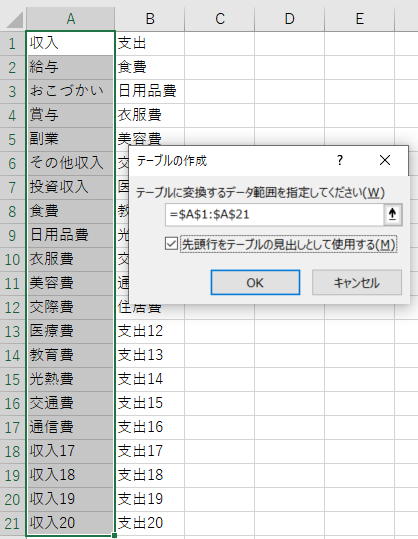
【ホーム】タブに戻ったら、先頭セルの「収入」は含まない状態でセルを選択し、「収入」と入力します。
※先頭セルの「収入」は含むと選択項目に出てくるので注意です。
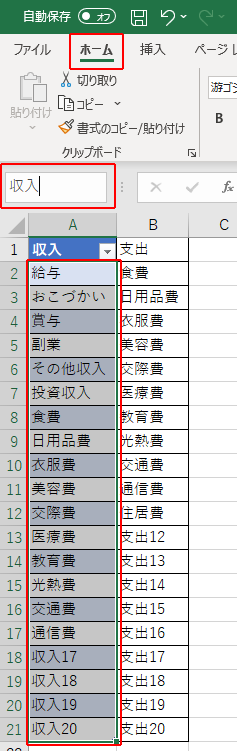
収入項目のリスト選択の作り方
収入項目の入力セルを選択します。
【データ】タブの中の【データの入力規則】を開き、【データ入力規則】を開きます。
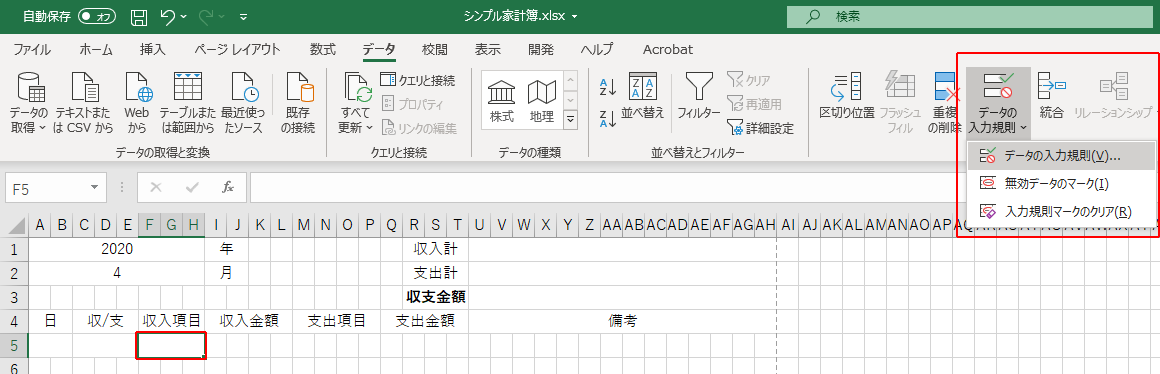
【データ入力規則】ダイアログが開いたら、【設定】タブを開きます。
【入力値の種類】で「リスト」を選択し、「元の値」にさきほど設定した=収入と入力します。
入力が終わったら【OK】ボタンをクリックし、【データ入力規則】ダイアログを閉じます。
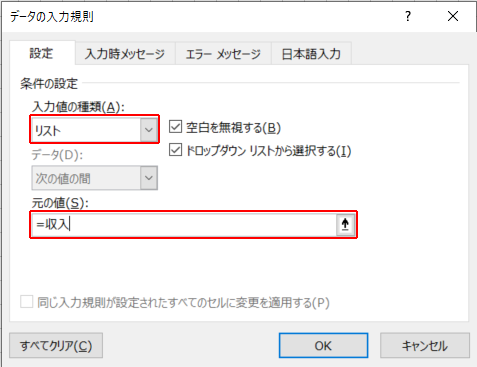
収入金額入力の作り方
金額を入力する項目なので、セルの書式にて通貨を選択して設定します。
セルを右クリックして、セルの書式選択をクリックすると【セルの書式設定】ダイアログが開きます。
【表示形式】タブを開いて、「分類」の中で「通貨」を選択します。

支出項目のリスト選択の作り方
収入項目の作り方と収入項目のリスト選択と同じ作り方です。
違う部分は、選択する項目や入力する文字などを収入→支出に変えてあげたら大丈夫です。
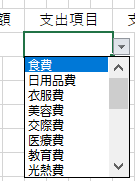
支出金額入力の作り方
収入金額入力と同じ設定をします。
備考の作り方
文字入力なので、特に設定は不要です。
行の作り方
あとはつまんで下までマウスをドラックしていきます。
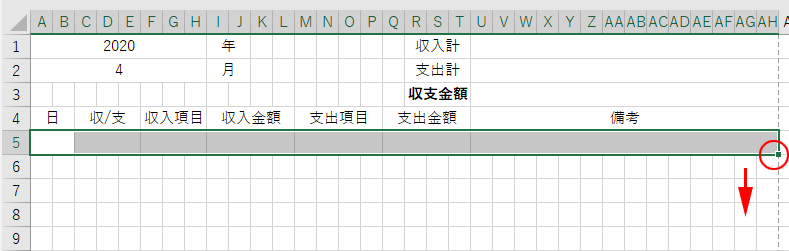
これで項目は完成しました。
あとは収入・支出合計金額を自動入力部分を設定してきます。
収入・支出合計金額の自動入力の作り方
「収入計」は、「収入金額」に入力されている金額すべて集計したいので、列の合計値で選択します。
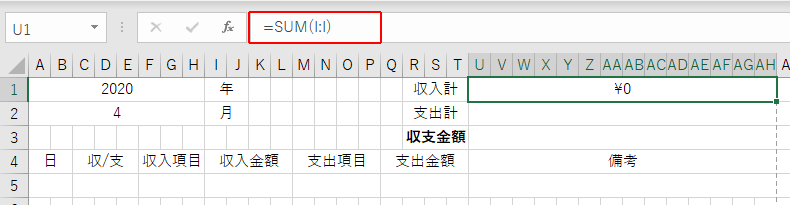
「支出計」も同様です。
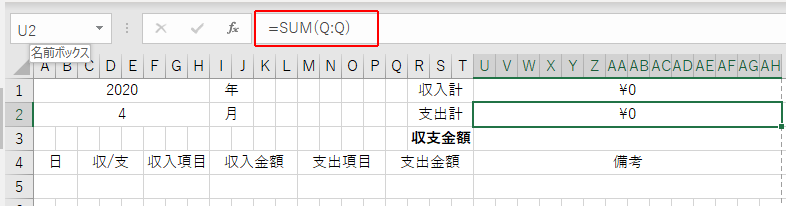
「収支金額」は、「収入計」-「支出計」で出します。
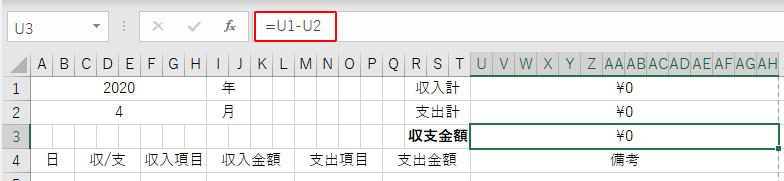
以上で完成となります!
まとめ
いかがだったでしょうか?
今回は、関数は少なかったですが、リストを使ったりとかテーブルを使ったりとかしました。
どちらもよく出てくるものになっています。今回やった内容が別のことにも活かせたら幸いです。
皆さんにとって素晴らしいエクセル人生を贈れることを切に願っております。



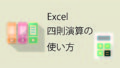
コメント